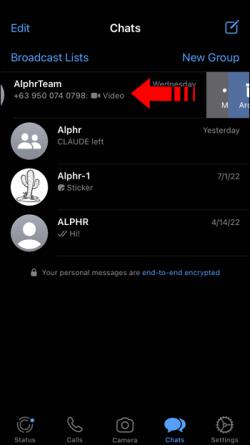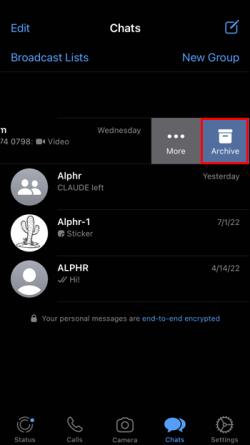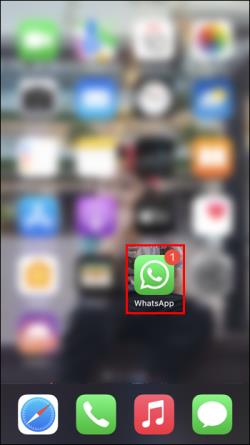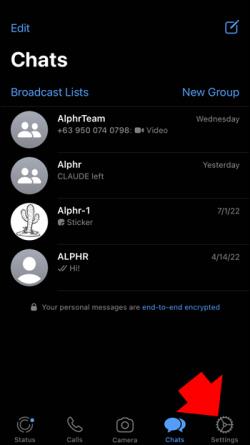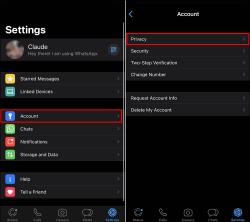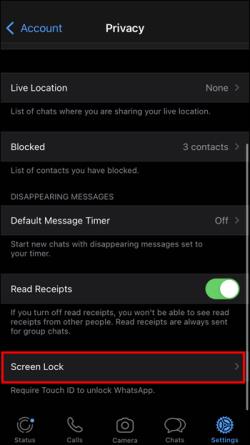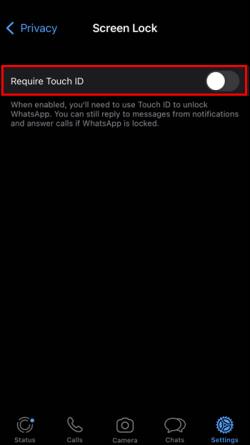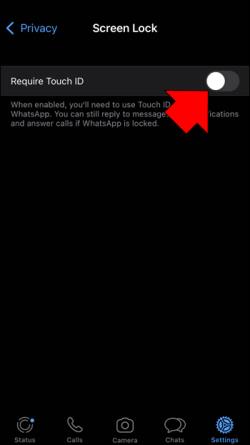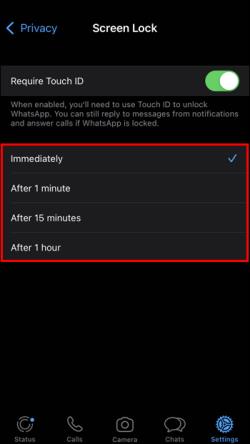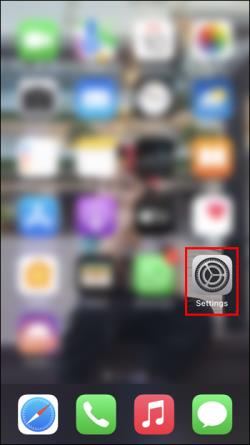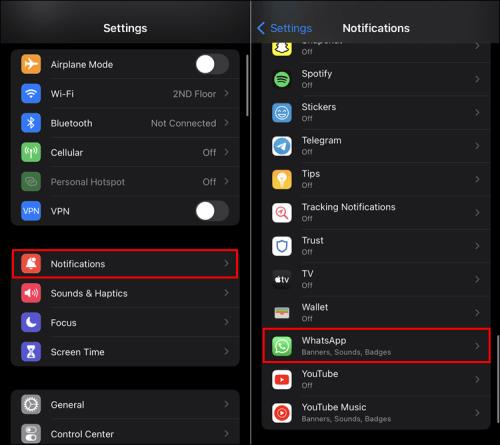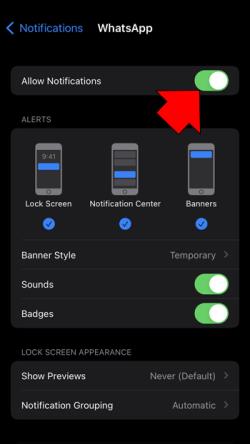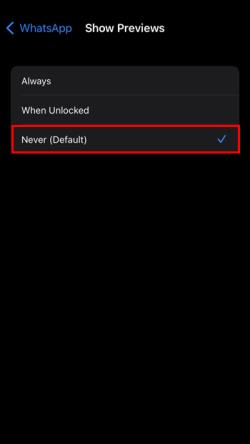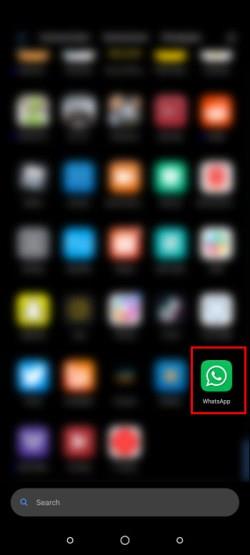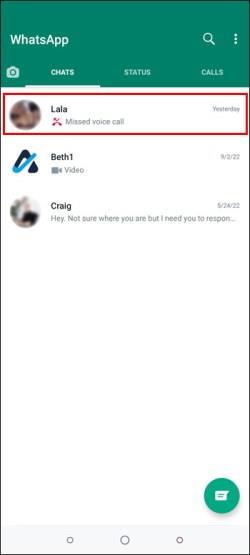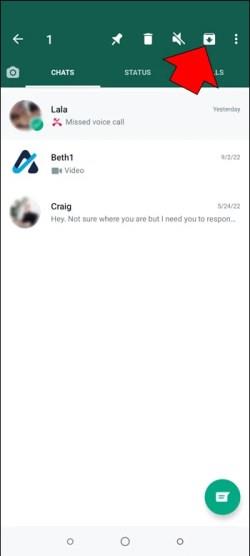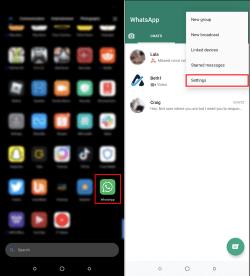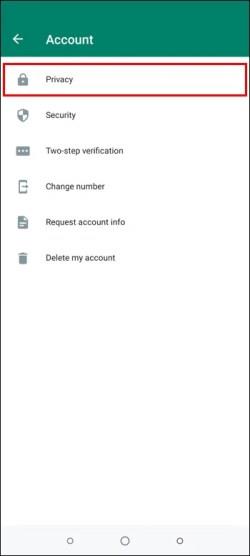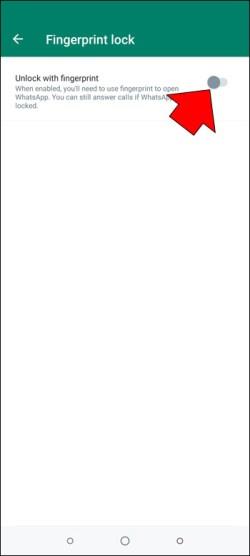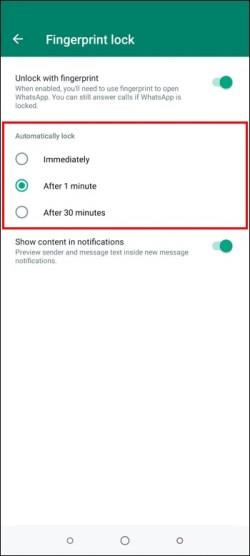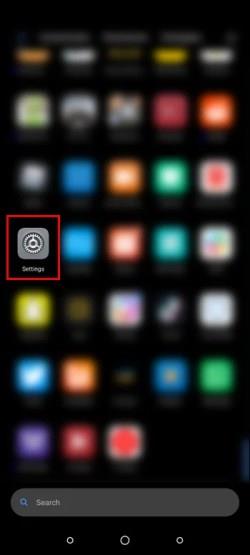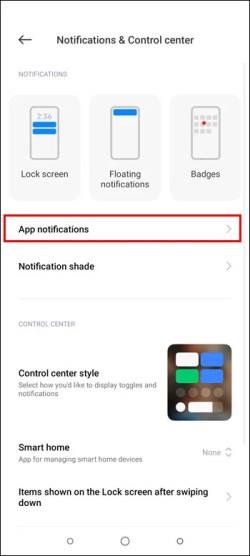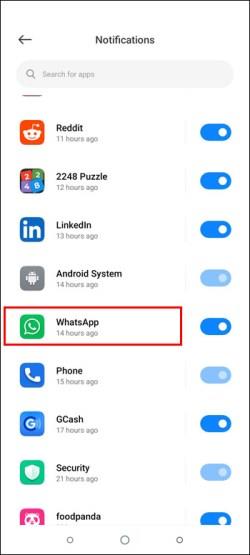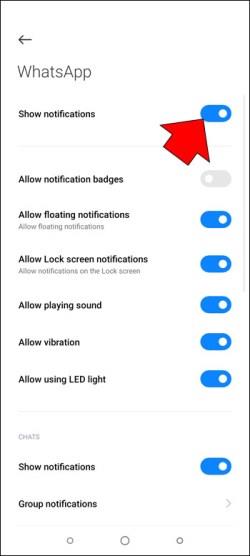Odkazy na zařízení
WhatsApp je oblíbený způsob, jak zůstat v kontaktu s přáteli, rodinou a spolupracovníky. Někdy však mohou být vaše chaty citlivé povahy, věci, které nechcete sdílet s ostatními. Je příliš běžné, že vaše okolí nevědomky mrkne na váš telefon, když máte otevřený WhatsApp, a možná nechcete, aby viděli, s kým jste si povídali.

Pokud vás zajímá, zda existuje způsob, jak skrýt své zprávy na WhatsApp, nehledejte dál. Tento článek pojednává o skrytí vašich zpráv a oznámení na iPhone a zařízení Android.
Jak skrýt zprávy v WhatsApp na iPhone
Ať už jsou vaše důvody pro skrytí zpráv WhatsApp jakékoli, lze to udělat. Nejoblíbenější metodou je jejich archivace. Tím je umístíte do speciální archivní složky, která není okamžitě viditelná při spuštění aplikace.
Další možností je přidat do aplikace další úroveň zabezpečení, pokud nechcete na svém iPhonu útěk z vězení a spouštět aplikace třetích stran pro skrytí vašich zpráv. Je také možné skrýt vaše oznámení WhatsApp. Všechny tyto metody pokryjeme níže.
Skrytí zpráv
Nejjednodušší způsob, jak skrýt zprávu WhatsApp, je pomocí funkce archivace. Po archivaci chatu nebude hned viditelný, když máte aplikaci otevřenou. Stále však budete mít přístup k těmto archivovaným chatům. Chcete-li se dozvědět, jak archivovat zprávy, postupujte takto:
- Spusťte WhatsApp na svém iPhone.
- Najděte chat, který chcete skrýt, a přejeďte prstem doleva.
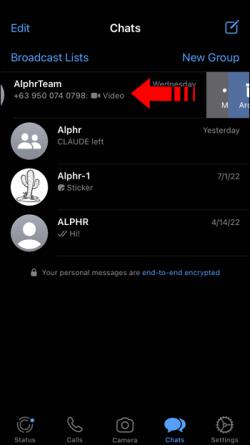
- Klepněte na tmavě modrou ikonu Archiv .
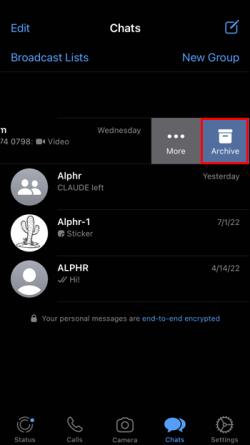
Tento chat již nebude viditelný, když budete mít aplikaci otevřenou. Archivované diskuse můžete snadno zobrazit přejetím prstu dolů, čímž se přímo pod oknem vyhledávání zobrazí odkaz Archivované chaty. Klepněte na něj a zobrazte své skryté chaty.
Skrytí zpráv bez archivace
V současné době můžete zprávy WhatsApp skrýt pouze jejich archivací. Existují aplikace třetích stran, které vám pomohou se skrýváním zpráv, ale nejprve byste museli svůj iPhone útěk z vězení. Útěk z vězení ruší vaši záruku a nedoporučuje se, pokud přesně nevíte, jak na to.
Jedinou další dostupnou možností je přidat do telefonu další úroveň zabezpečení tím, že k odemknutí WhatsApp bude vyžadováno Touch nebo Face ID. Tím zabráníte ostatním získat přístup k vašim chatům. Chcete-li nastavit ID, postupujte takto:
- Spusťte WhatsApp .
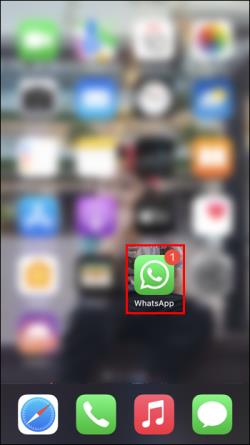
- Klepněte na Nastavení .
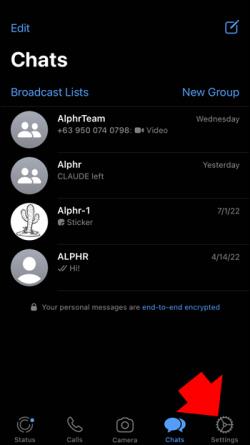
- Vyberte Účet a poté Soukromí .
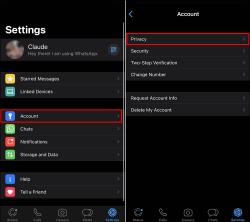
- Najděte a stiskněte Zámek obrazovky .
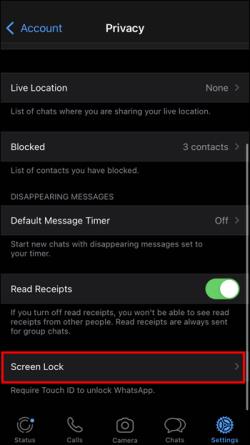
- V závislosti na vašem iPhonu se zobrazí možnost Vyžadovat Face ID nebo Vyžadovat dotykové ID .
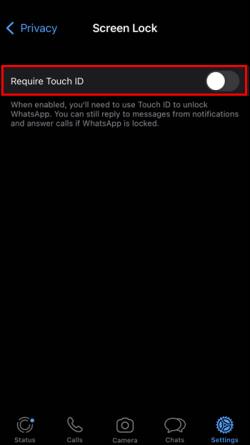
- Kliknutím na přepínač vedle něj tuto funkci zapnete.
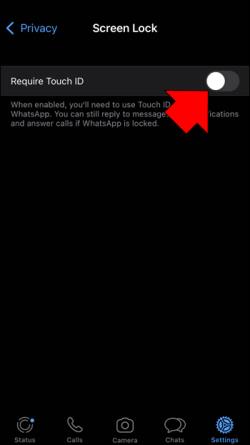
- Vyberte, za jak dlouho se to projeví. Vaše možnosti jsou Ihned , Po 1 minutě , Po 15 minutách a Po 1 hodině .
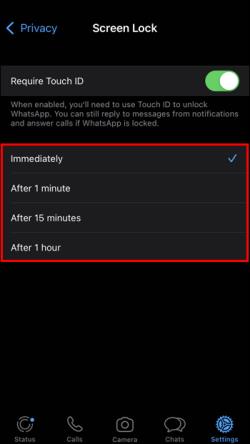
Nyní budete mít další vrstvu zabezpečení pro skrytí vašich zpráv a k otevření aplikace budete potřebovat vaše Face ID nebo Touch ID.
Skrytí oznámení
Možná budete chtít skrýt svá oznámení WhatsApp. Pokud máte více aktivních chatů současně, mohou tato upozornění rušit pozornost. Tuto funkci můžete snadno zakázat změnou nastavení vašeho iPhone. Zde je návod, jak se to dělá:
- Klepněte na ikonu Nastavení na vašem iPhone.
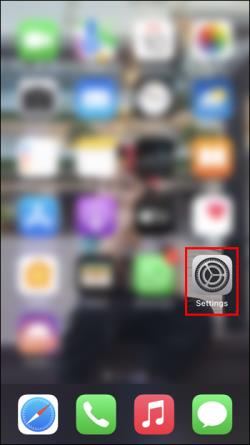
- Vyhledejte a vyberte Oznámení a poté WhatsApp .
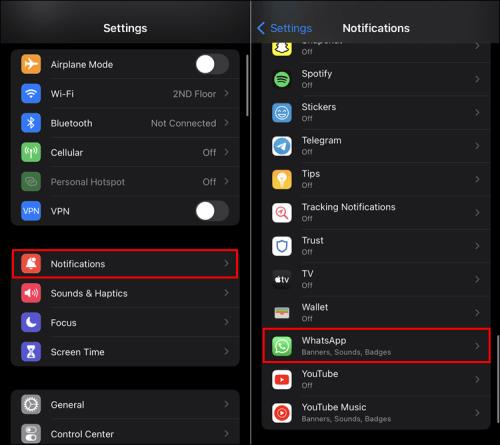
- V závislosti na vašem operačním systému se tento další krok může lišit.
- Pokud vidíte Povolit oznámení , klikněte na přepínač a nastavte jej do polohy Vypnuto .
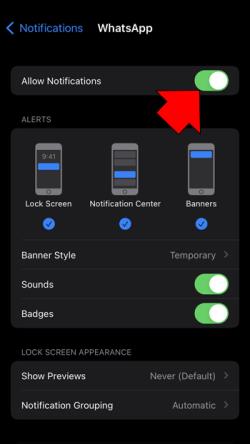
- Pokud máte možnost Zobrazit náhledy , stiskněte ji a zvolte Nikdy .
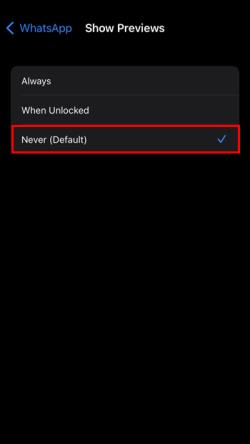
Po těchto krocích se vám již nebude zobrazovat oznámení, kdykoli obdržíte novou zprávu WhatsApp.
Jak skrýt zprávy v WhatsApp na zařízení Android
Každý uživatel WhatsApp má své důvody pro skrytí zpráv na svém zařízení Android. Skrytí zpráv lze provést pomocí funkce archivace WhatsApp nebo aplikace třetí strany. Oznámení o zprávách lze také snadno skrýt změnou nastavení zařízení. Provedení těchto změn je naštěstí jednoduchý proces.
Skrytí zpráv
Může nastat chvíle, kdy budete chtít skrýt určité zprávy na WhatsApp. Naštěstí je to něco, co lze splnit. Nejrychlejší metodou je archivovat je. Rychlým přejetím a klepnutím můžete skrýt jakoukoli zprávu. Chcete-li archivovat zprávu WhatsApp na svém zařízení Android, postupujte takto:
- Klepněte na WhatsApp na vašem Androidu.
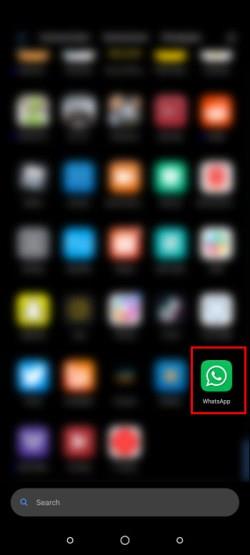
- Najděte zprávu, kterou chcete archivovat, a dlouze klepněte.
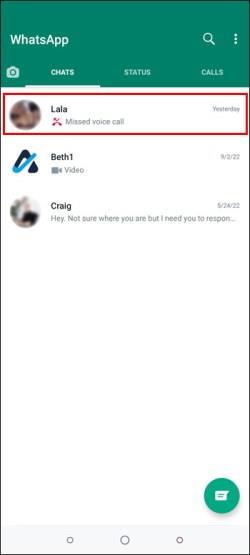
- Stiskněte ikonu Archiv v pravém horním rohu obrazovky.
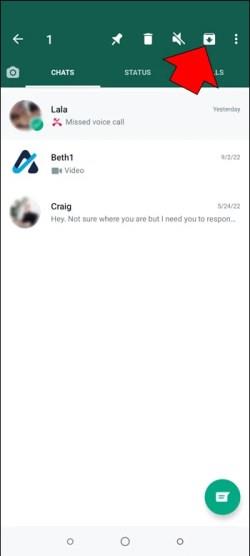
Tato zpráva bude nyní přesunuta do složky Archiv. Po otevření aplikace to neuvidíte. Chcete-li jej zobrazit, přejděte dolů do spodní části obrazovky a stiskněte Archivované chaty .
Skrytí zpráv bez archivace
Jediný způsob, jak skrýt zprávy WhatsApp bez archivace nebo použití aplikací třetích stran, je omezit přístup k aplikaci. Toho lze dosáhnout úpravou nastavení ochrany osobních údajů. Přidání další vrstvy zabezpečení ztíží ostatním přístup k vašim zprávám WhatsApp. Jak na to:
- Spusťte aplikaci a vyberte Nastavení .
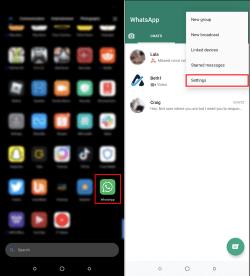
- Klepněte na Účet a vyberte Soukromí .
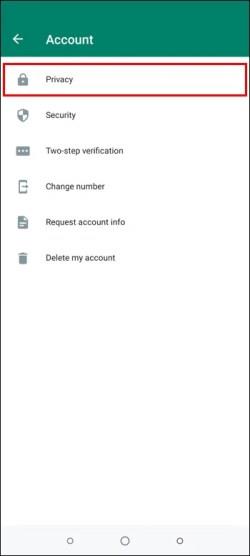
- Stiskněte Zámek otisku prstu . Možnosti se mohou lišit v závislosti na tom, jaké zařízení Android používáte.
- Klikněte na přepínač vedle možnosti Odemknout otiskem prstu nebo jakoukoli jinou zobrazenou metodou.
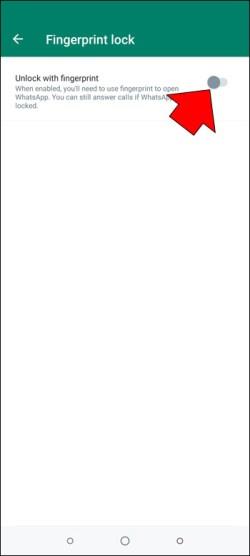
- Vyberte, jak brzy se toto bezpečnostní opatření provede, když je aplikace nečinná. Možnosti zahrnují Ihned , Po 1 minutě a Po 30 minutách .
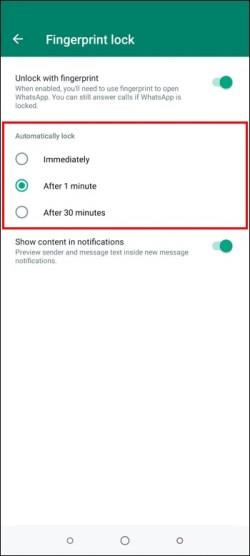
Pokud chcete skrýt své zprávy, aniž byste je archivovali pomocí aplikace třetí strany, postupujte takto:
- Stáhněte a nainstalujte GBWhatsApp .
- Spusťte novou aplikaci.
- Zaregistrujte aplikaci pomocí svého telefonního čísla.
- Vyberte zprávu, kterou chcete skrýt, a klepněte na ikonu tří teček .
- V rozbalovací nabídce klepněte na Skrýt .
- Zobrazí se vzorovaná obrazovka. Vyberte vzor hesla pro implementaci zamykacího kódu.
Tato zpráva bude nyní skryta a uzamčena. Chcete-li zobrazit své skryté chaty s GBWhatsApp, budete muset ověřit vzor hesla.
Skrytí oznámení
Díky několika simultánním chatům WhatsApp byste mohli být bombardováni upozorněními pokaždé, když obdržíte novou zprávu. Tato oznámení mohou být nejen rušivá, ale mohou být také obtěžující. Naštěstí je můžete vypnout změnou nastavení WhatsApp. Chcete-li je vypnout, postupujte takto:
- V zařízení Android klikněte na Nastavení .
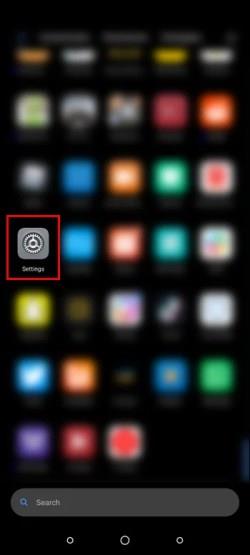
- Vyberte Aplikace a oznámení a poté Aplikace .
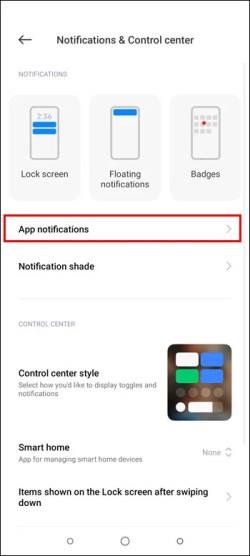
- Vyhledejte a vyberte WhatsApp .
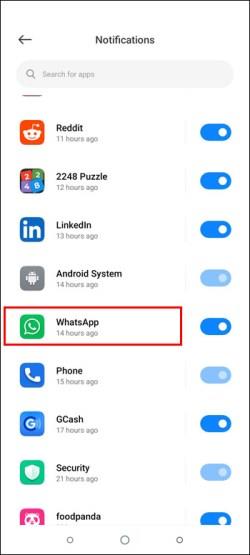
- Vypněte všechna oznámení WhatsApp .
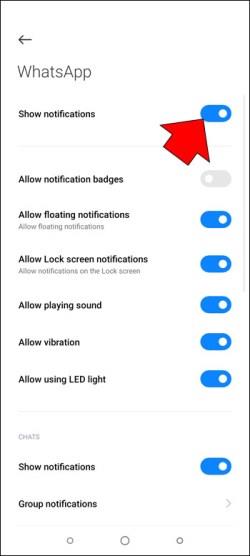
Po změně nastavení již nebudete dostávat upozornění, když máte novou chatovou zprávu.
Vysvětlení skrytí zpráv a oznámení WhatsApp
Své zprávy a oznámení WhatsApp můžete snadno skrýt na zařízení iPhone nebo Android pomocí funkce archivace. Tím se vybrané chaty přesunou do speciální složky, která se přímo nezobrazuje v aplikaci. Oznámení lze snadno skrýt změnou nastavení aplikace. Skrytí zpráv bez jejich archivace není snadné, ale existují aplikace třetích stran, které s tím mohou pomoci.
Chtěli jste skrýt zprávy na WhatsApp? Použili jste metody popsané v tomto článku? Dejte nám vědět v sekci komentářů níže.